win11系统怎么更改电源模式
2024-03-30 u深度常见问题
win11系统降低电池消耗量或者提高系统性能是可以通过修改电源模式进行设置的,设置的方法非常简单,只要找到电源选项就可以了,但是有很多用户不清楚在哪里,那么win11系统怎么更改电源模式呢?下面u深度u盘启动盘制作工具为大家介绍win11系统更改电源模式的操作方法。
win11更改电源模式的方法:
1、首先,点击任务栏下方的搜索图标(Win+S),然后在其中,搜索并点击打开控制面板应用,如下图所示:
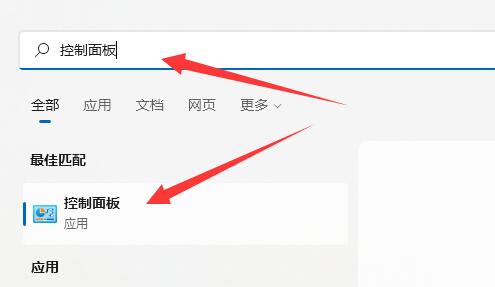
2、调整计算机的设置下,找到并点击硬件和声音,如下图所示:
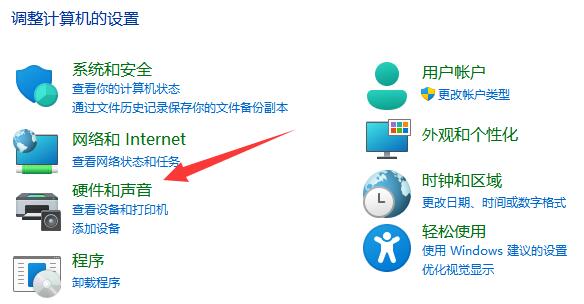
3、然后,找到电源选项,点击下方的选择电源计划,如下图所示:
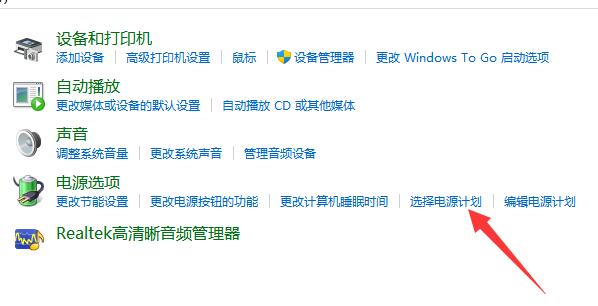
4、这时候,可以发现显示附加计划是折叠状态,点击显示附加计划右侧的小箭头,如下图所示:
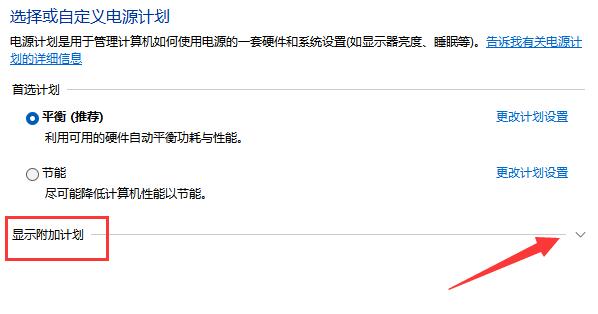
5、进入后我们就可以看到几种电源模式,然后在其中就可以修改电源模式了,可以选择平衡、节能模式或者展开隐藏附加计划,选择高性能模式,如下图所示:
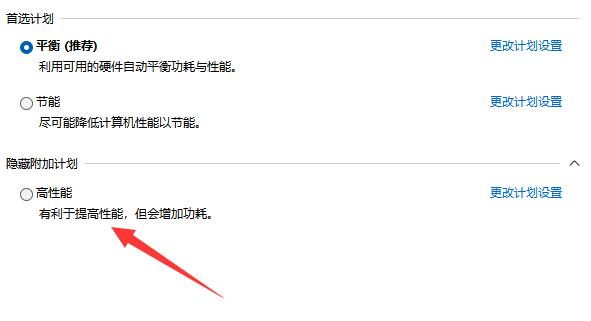
关于win11系统更改电源模式的操作方法就为小伙伴们详细介绍到这里了,如果用户们使用电脑的时候想要更改电源模式,可以参考上述方法步骤进行操作哦,希望本篇驾车能够帮到大家,更多精彩教程请关注u深度官方网站。

